Εάν αναρωτιέστε για την εύρεση στοιχείων εκκίνησης στο σύστημά σας, εάν ενδιαφέρεστε για όλες τις μεθόδους εκκίνησης ή εάν ψάχνετε τρόπους απενεργοποίησης της λίστας εκκίνησης, τότε σίγουρα θα λάβετε την απάντηση σε αυτό το άρθρο. Στο λειτουργικό σύστημα των Windows, υπάρχουν διάφοροι τρόποι προσθήκης ή κατάργησης στοιχείων εκκίνησης. Για να τελειοποιήσετε την αυτόματη φόρτωση, θα πρέπει να καταφύγετε σε επεξεργασία ρυθμίσεων συστήματος.
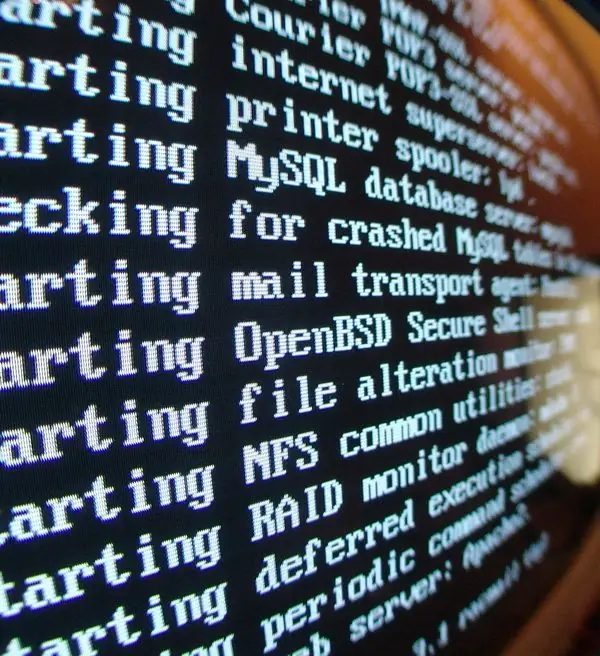
Είναι απαραίτητο
Βοηθητικό σύστημα MSConfig, λογισμικό Revo Uninstaler
Οδηγίες
Βήμα 1
Για να βρείτε τα στοιχεία εκκίνησης και, κατά συνέπεια, την ίδια την εκκίνηση, μπορείτε να χρησιμοποιήσετε διάφορες μεθόδους. Τα στοιχεία που βρίσκονται σε εκκίνηση για όλους τους χρήστες του υπολογιστή (όλοι οι λογαριασμοί) μπορούν να βρεθούν ως εξής: κάντε κλικ στο μενού "Έναρξη" - επιλέξτε "Όλα τα προγράμματα" - "Αξεσουάρ" - "Εκκίνηση". Στην αναπτυσσόμενη λίστα, μπορείτε να δείτε όλα τα στοιχεία εκκίνησης που θα ληφθούν για όλους τους χρήστες. Ίσως η λίστα αυτή να είναι κενή - δεν έχουν εγκατασταθεί προγράμματα γενικής χρήσης.
Βήμα 2
Ο δεύτερος τρόπος για να δείτε την εκκίνηση είναι το βοηθητικό πρόγραμμα συστήματος MSConfig. Μπορεί να ξεκινήσει ως εξής: κάντε κλικ στο μενού "Έναρξη" - "Εκτέλεση" - γράψτε "msconfig" - κάντε κλικ στο "OK". Θα δείτε ένα παράθυρο βοηθητικού προγράμματος στην καρτέλα "Γενικά". Μεταβείτε στην καρτέλα Εκκίνηση. Ολόκληρη η λίστα εκκίνησης θα εμφανιστεί μπροστά σας. Σε αντίθεση με την πρώτη μέθοδο, όλα τα προγράμματα που βρίσκονται σε εκκίνηση εμφανίζονται εδώ.
Βήμα 3
Ο τρίτος τρόπος είναι να εγκαταστήσετε το πρόγραμμα Revo Uninstaler. Αυτό το πρόγραμμα χρησιμεύει για τη βελτίωση του συστήματος, έχει πολλές ρυθμίσεις διαμόρφωσης. Αυτό το πρόγραμμα έχει μια καρτέλα "Εκκίνηση", μεταβείτε σε αυτό κάνοντας κλικ στο αντίστοιχο κουμπί με ένα φανάρι. Εδώ μπορείτε να δείτε την ίδια λίστα εκκίνησης με το προηγούμενο παράδειγμα.






